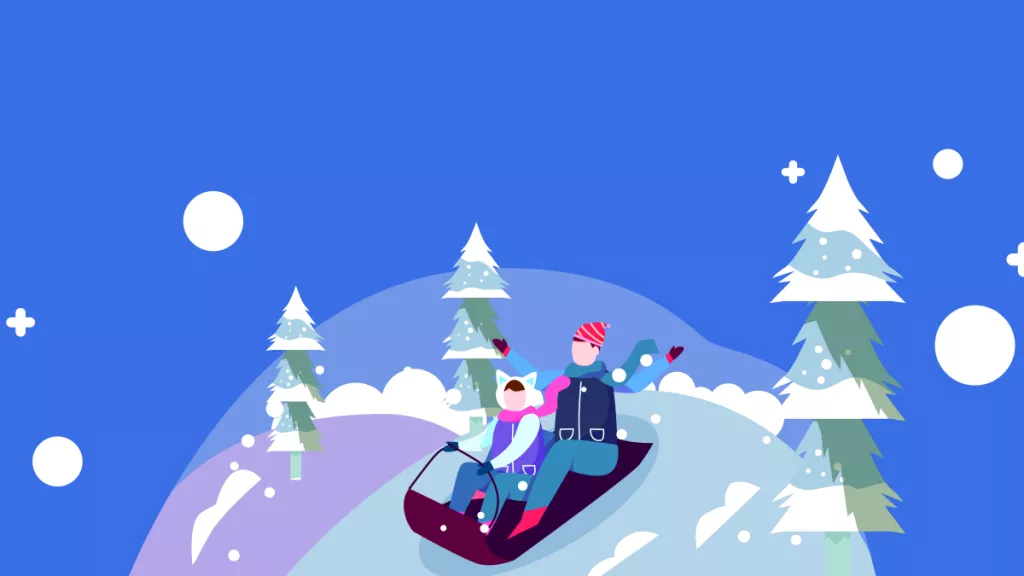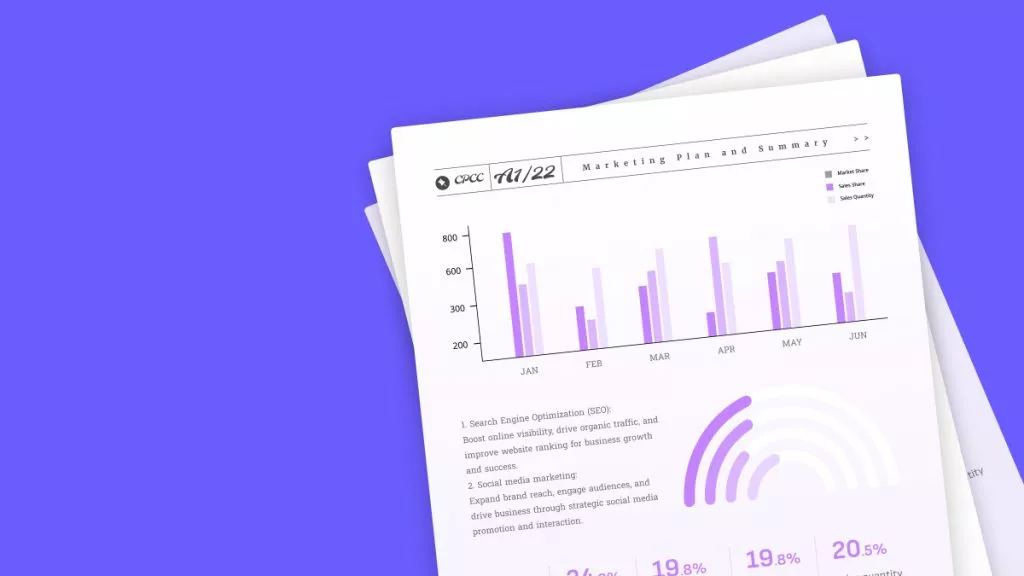애플은 다가오는 WWDC 2025 행사에서 iOS 26 개발자 베타 버전을 공개할 예정입니다. 많은 사용자들이 개발자 또는 공개 베타 프로그램에 참여하여 애플의 차세대 업데이트를 미리 체험하고자 기대하고 있습니다.
하지만 대부분의 사용자들은 이러한 베타 프로그램에 어떻게 등록하고 iOS 26 베타 업데이트를 다운로드 및 설치하는지 잘 알지 못합니다. 이 글에서는 iPhone에 iOS 26 베타를 등록하고 설치하는 전 과정을 단계별로 안내해드립니다.
또한 iOS 26에서 생산성을 높이는 방법과 함께, 최신 iOS 업데이트에서 UPDF를 어떻게 활용할 수 있는지도 소개합니다. 끝까지 읽고 iOS 26 베타를 최대한 활용할 수 있도록 UPDF도 함께 다운로드해보세요.
Windows • macOS • iOS • Android 100% 안전
1부. iOS 26 베타에 대하여
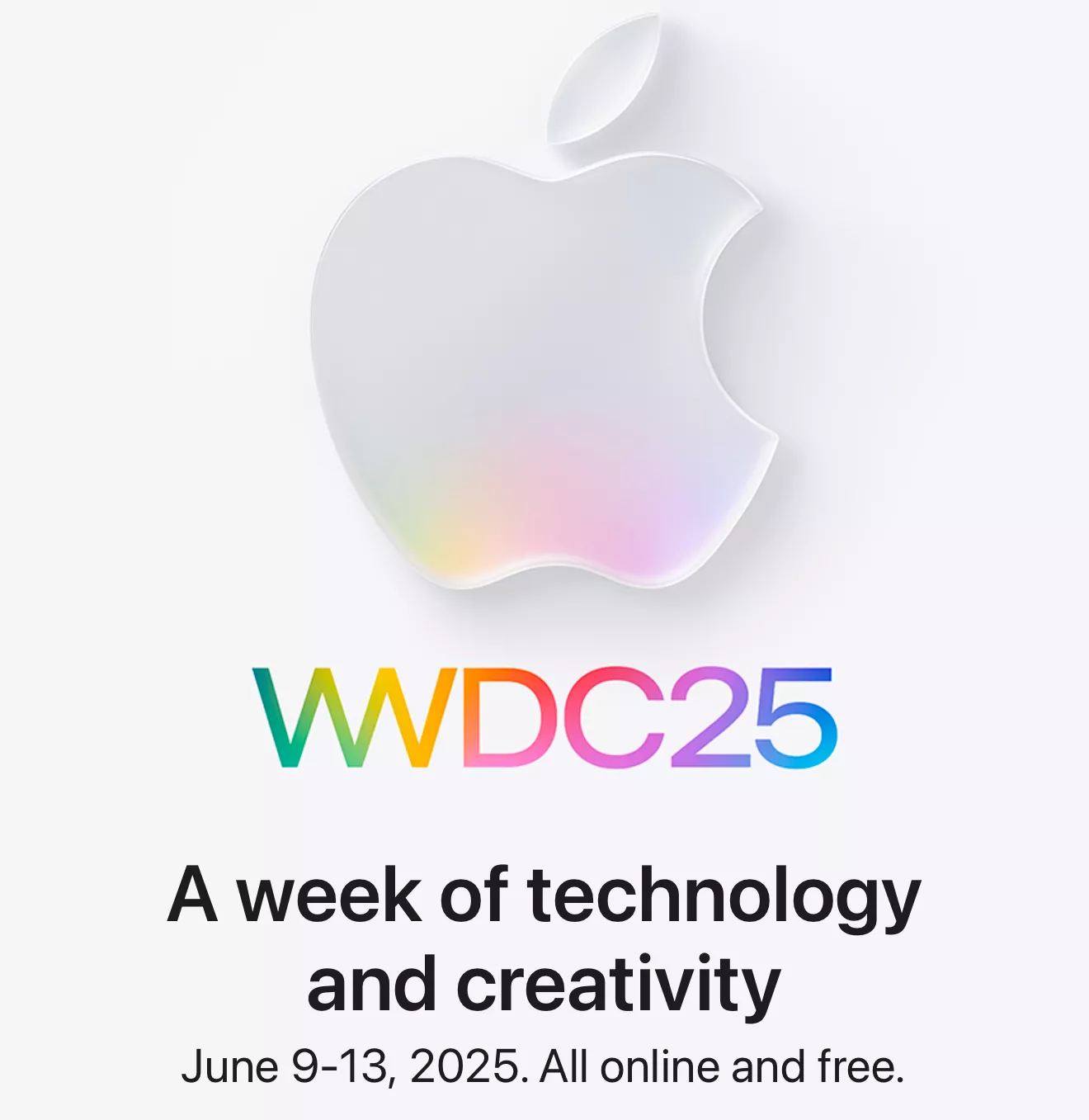
애플의 iOS 26(이전에는 iOS 19로 불림)은 WWDC 2025에서 공개될 예정입니다. 유출된 정보에 따르면, 기존의 숫자 버전 명명을 건너뛰고 연도 기반의 새로운 명명 방식이 도입될 것으로 보입니다. 이번 iOS 26 베타에서는 새로운 게임 센터 앱, eSIM 간의 원활한 전송, 그리고 더 깊어진 AI 통합 기능이 제공될 예정입니다.
애플은 사용자와 개발자가 정식 출시 전에 업데이트를 미리 체험할 수 있도록 베타 프로그램을 운영하고 있습니다. 이는 애플이 최종 버전 출시 전에 버그를 수정하는 데 도움을 줍니다. 아래는 iOS 26 업데이트의 자세한 출시 일정입니다. 이를 통해 누구보다 먼저 iOS 26을 체험할 수 있습니다.
- iOS 개발자 베타: 2025년 6월 9일 (WWDC 직후)
- 퍼블릭 베타: 3주 후 (6월 말 또는 7월 초 예상)
- 정식 버전: 2025년 9월경
왜 애플이 두 가지 베타 버전을 출시하는지 궁금하시다면, 아래 비교 표를 통해 그 차이를 쉽게 이해할 수 있습니다.
| 특징 | 개발자 베타 | 공개 베타 |
| 타겟 고객 | 유료 Apple 개발자 프로그램 회원(연간 $99) | Apple ID가 있는 모든 분 (무료 가입) |
| 목적 | 개발자가 새로운 API를 통합하고 앱 호환성을 테스트할 수 있도록 허용 | 최종 출시 전에 더 폭넓은 사용자 피드백을 수집하고 버그를 식별한다. |
| 출시 시간 | WWDC 기조연설 직후 | 일반적으로 개발자 베타 이후 2~3주 후 |
| 안정성 | 초기 단계 빌드이기 때문에 버그가 많아 안정성이 낮다. | 더 안정적이며, 소규모 버그는 여전히 발생할 수 있다. |
2부. iOS 26 베타 버전을 받는 방법?
iOS 26 베타 버전을 이용하려면 먼저 Apple 개발자 프로그램 또는 공개 프로그램에 가입해야 합니다. 아래 안내에 따라 iOS 베타 버전을 미리 체험해 보세요.
개발자 베타
1단계. 먼저 모바일에서 Apple Developer 웹사이트에 접속합니다. 메인 화면에서 햄버거 아이콘(≡) 을 탭한 후 "Account(계정)" 을 선택합니다. 그다음 "Join the Apple Developer Program(Apple 개발자 프로그램 가입)" 섹션에서 "Enroll Today(지금 등록)" 버튼을 눌러주세요.
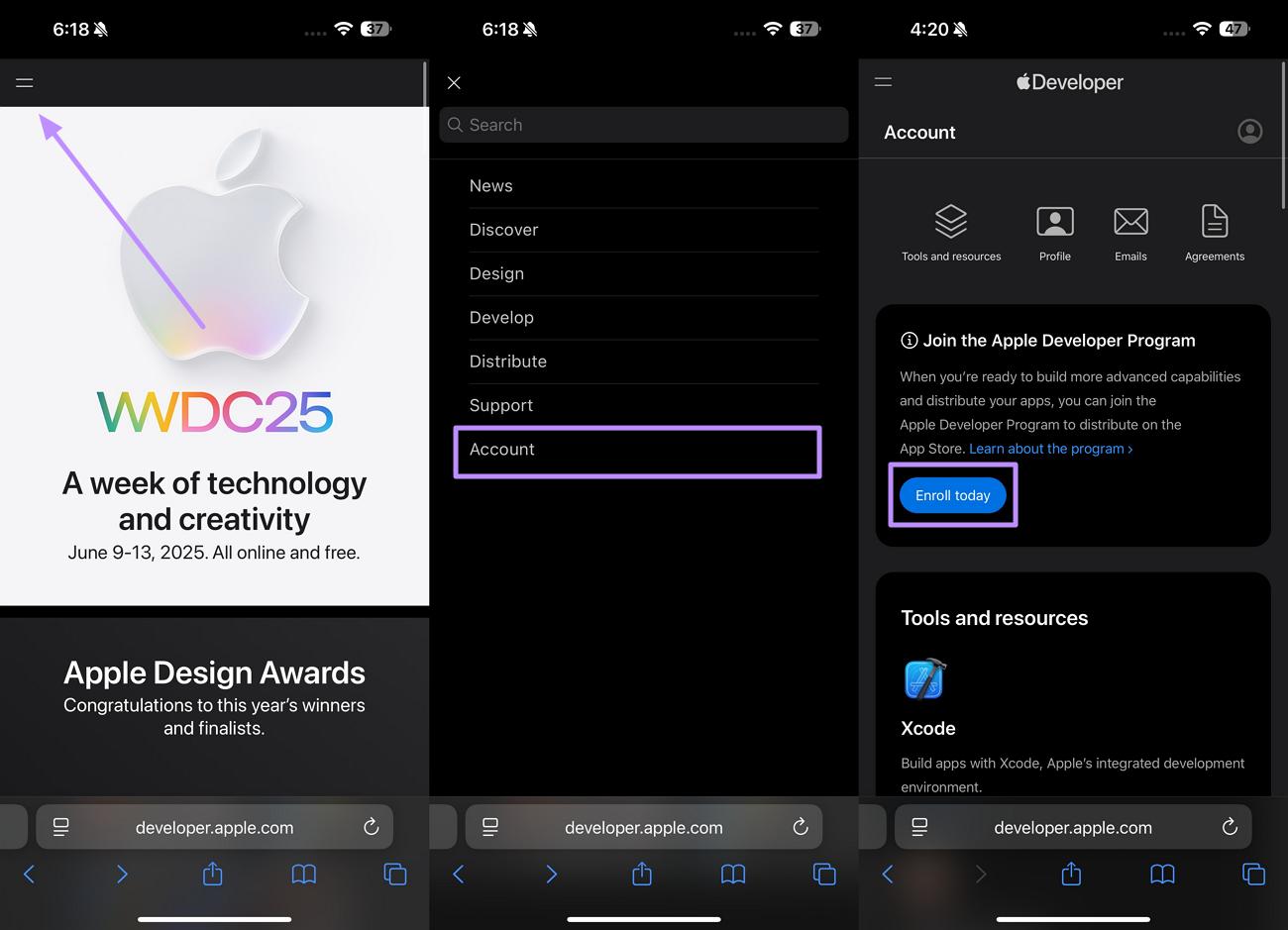
2단계. 이제 이메일, 지역 등 개인 정보를 입력합니다. 그런 다음 Apple에서 제시한 조건에 동의하고 "계속(Continue)" 버튼을 누릅니다. 마지막으로 "구입(Purchase)" 버튼을 눌러 등록을 완료하세요.
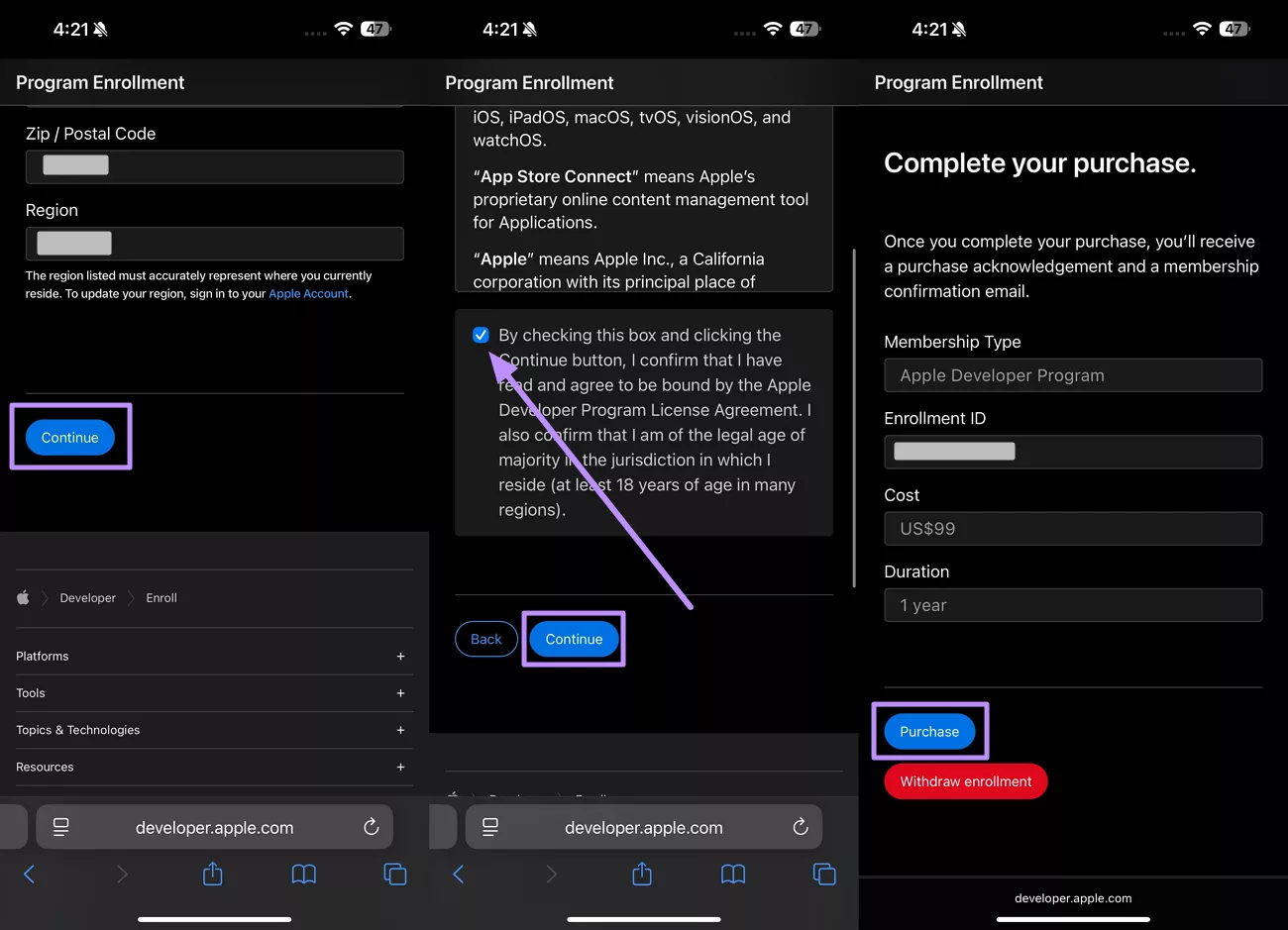
공개 베타
1단계. 기기에서 퍼블릭 베타에 접속하려면 Apple Beta 웹사이트에 접속하세요. 화면을 아래로 스크롤한 뒤 ‘Sign Up’ 버튼을 눌러 가입을 진행합니다.
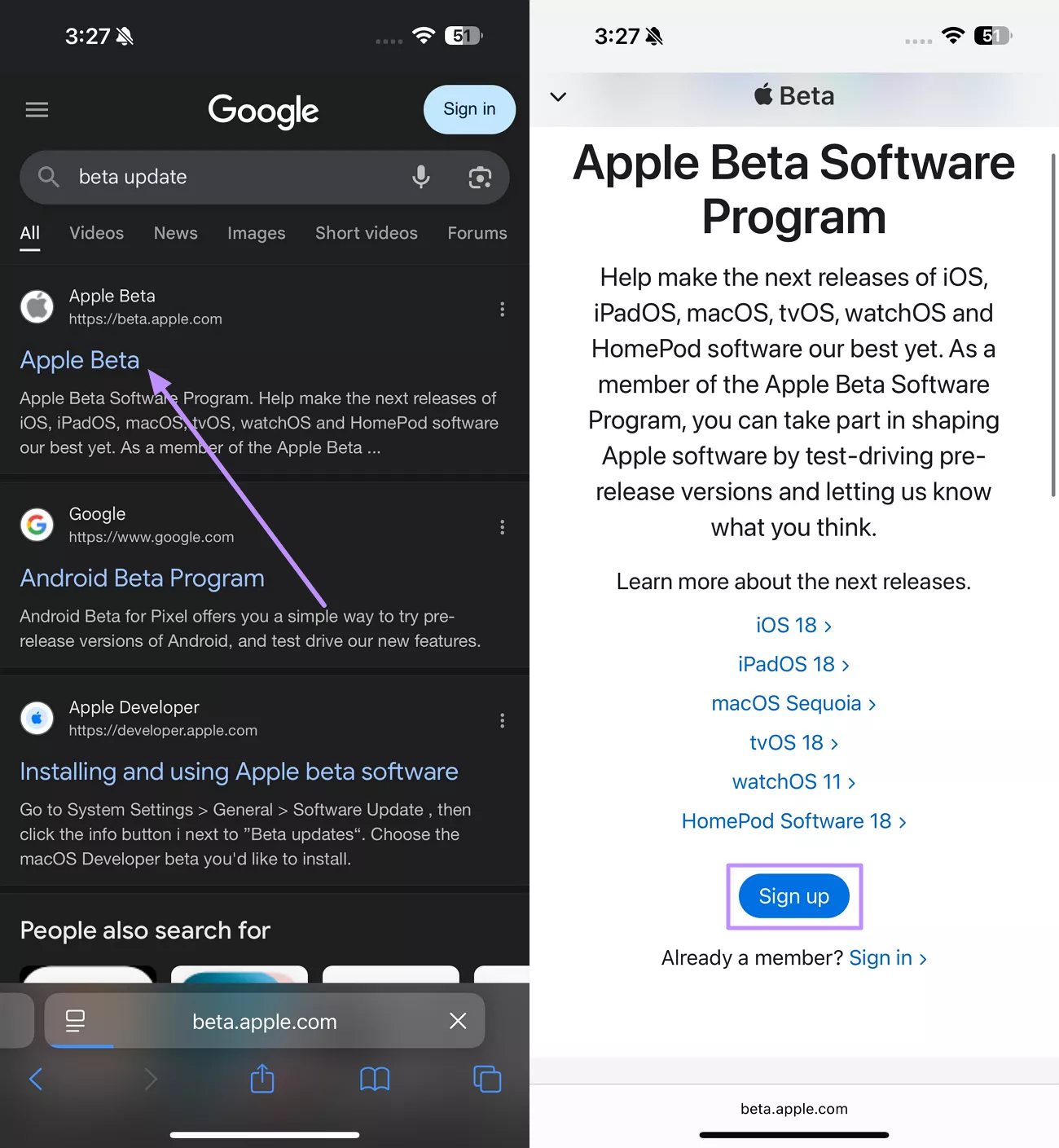
2단계 . 그 후, Face ID로 로그인 하거나 Apple ID로 로그인할 수 있도록 사용자 정보를 입력하세요. 이용 약관을 읽은 후, "동의" 버튼을 눌러 퍼블릭 베타 프로그램에 등록하고 조기 체험을 시작하세요.
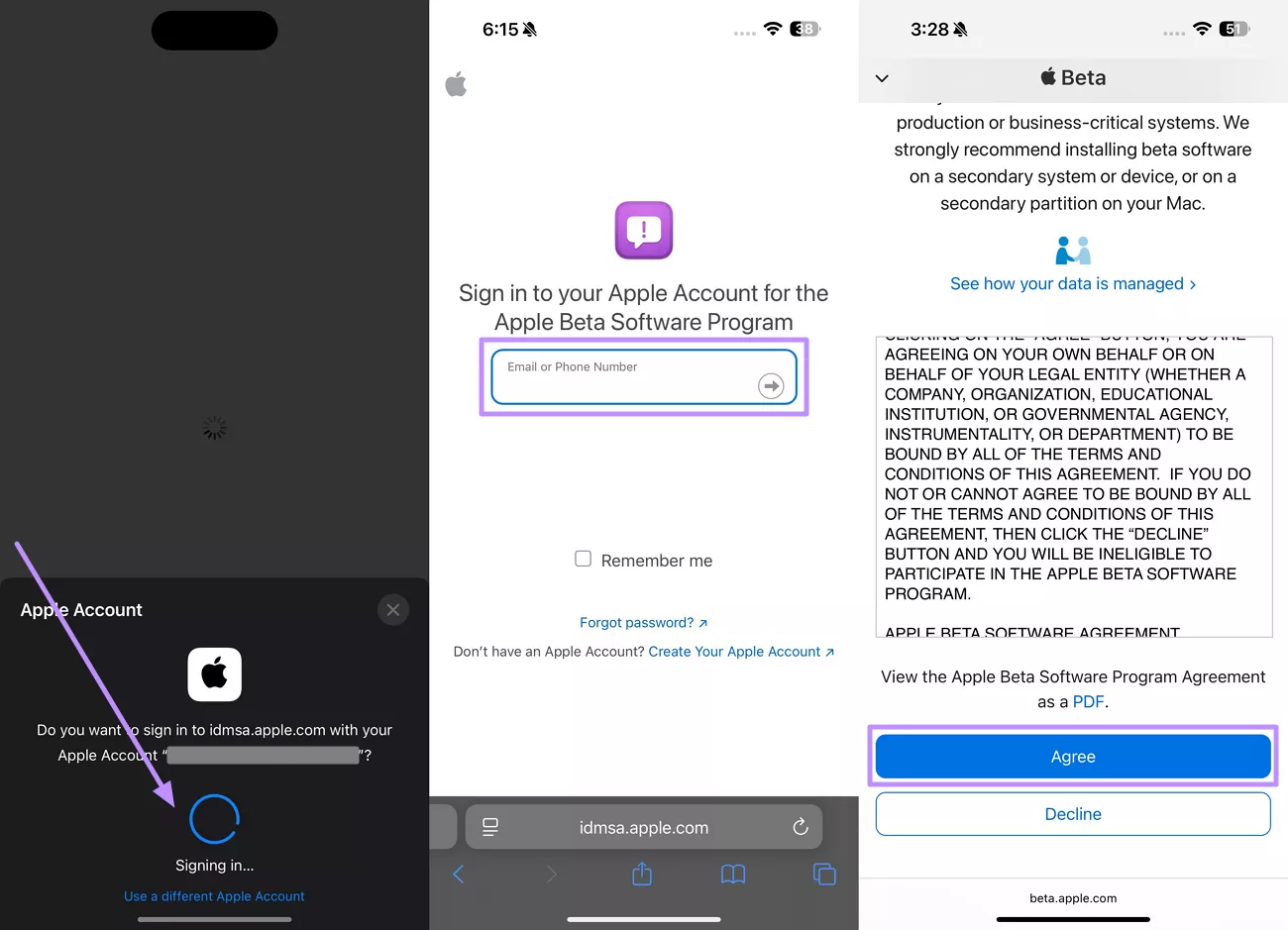
3부. iOS 개발자 및 공개 베타를 다운로드하고 설치하는 방법?
Developer 및 Public 프로그램에 성공적으로 등록하면 iOS 베타 버전을 다운로드할 수 있습니다. 다만, 베타 업데이트로 인한 데이터 손실을 방지하려면 iPhone을 미리 백업하는 것이 좋습니다.
베타 버전을 설치하기 전에 저장 공간이 충분한지 확인하고, 설치 중 문제가 발생하지 않도록 기기를 완전히 충전하는 것이 권장됩니다. 아래 방법을 참고하여 iOS 26 베타를 안전하게 다운로드하세요.
개발자 베타
1단계. iPhone의 데이터 손실을 방지하기 위해 먼저 백업을 진행합니다. 설정 앱에서 Apple 계정 이름을 탭한 후, iCloud 설정으로 이동하여 ‘지금 백업하기’ 버튼을 눌러 즉시 백업을 생성하세요.
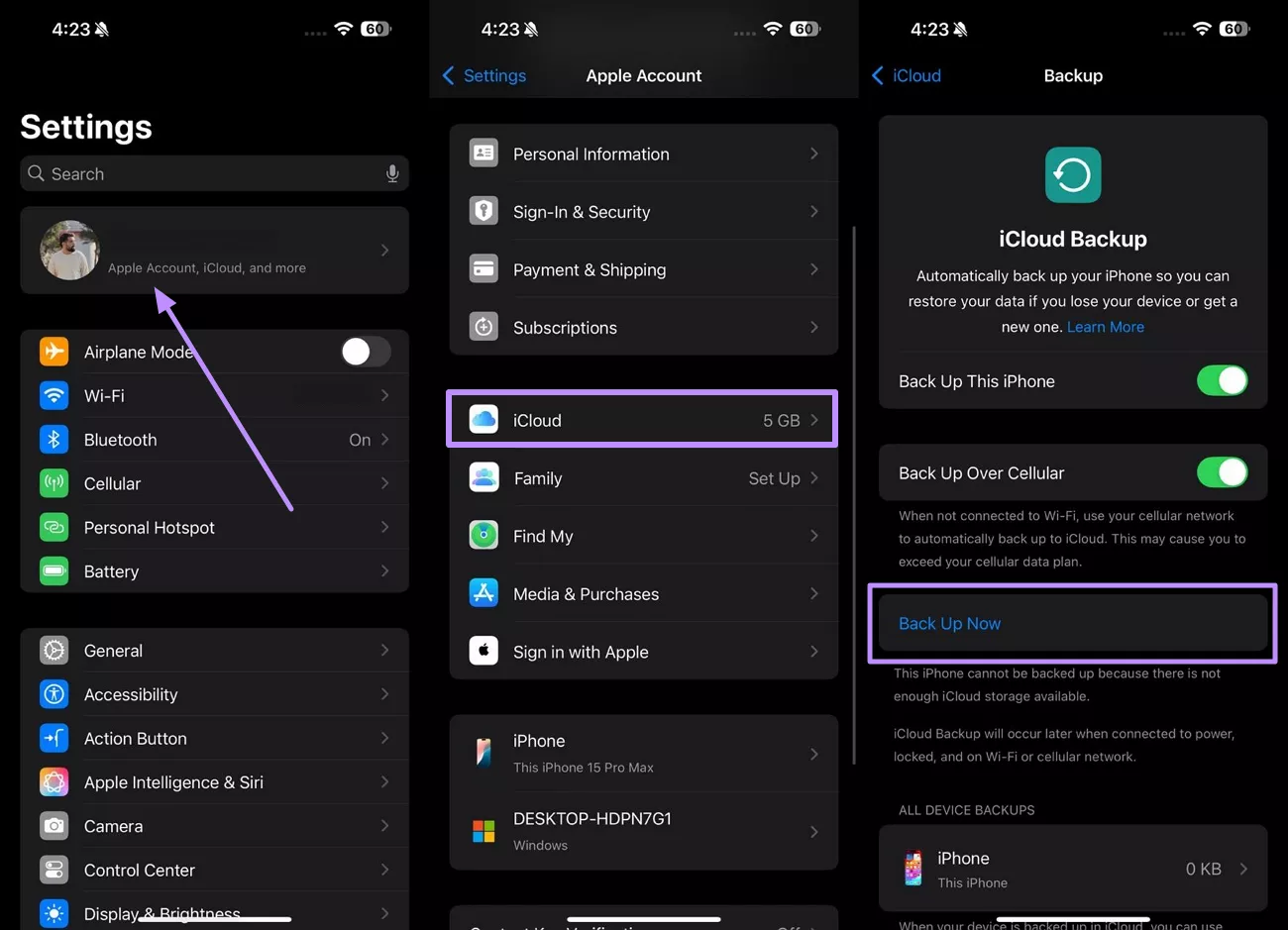
2단계. 백업이 완료되면 설정에서 ‘일반’을 선택하세요. 그다음 ‘소프트웨어 업데이트’를 탭합니다.
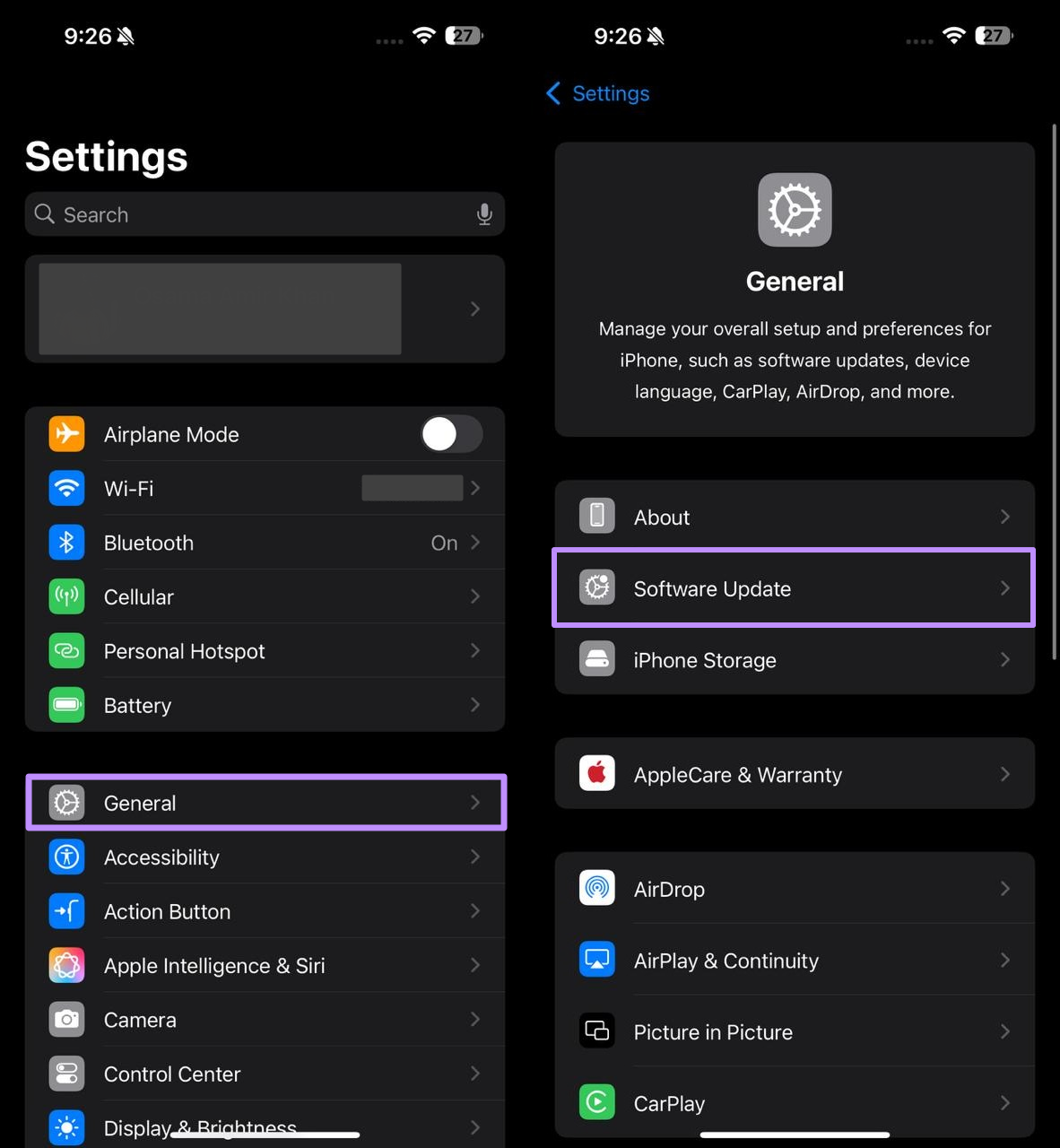
3단계. 새 화면에서 ‘베타 업데이트’ 버튼을 누르고 ‘iOS 개발자 베타’ 옵션을 선택하세요. 다시 ‘소프트웨어 업데이트’ 화면으로 돌아가 ‘지금 업데이트’를 눌러 다운로드를 시작합니다. 다운로드가 완료되면 iOS 베타 버전을 설치하기 위해 기기를 재시작하라는 메시지가 표시됩니다.
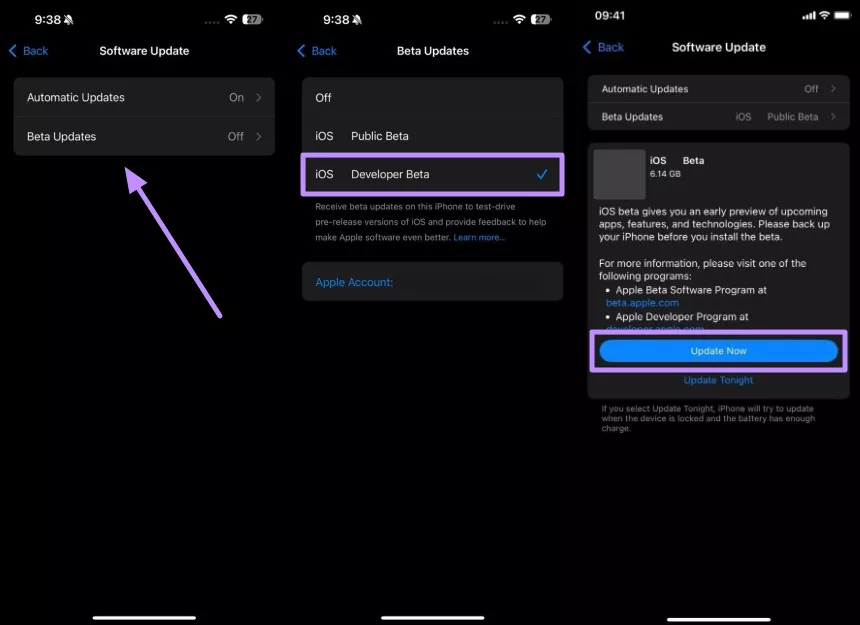
공개 베타
안내: 백업을 완료한 후, 설정 앱에서 ‘소프트웨어 업데이트’ 화면으로 이동하세요. 그다음 ‘베타 업데이트’를 탭한 후 ‘iOS 공개 베타’를 선택합니다. 마지막으로 ‘지금 업데이트’ 버튼을 눌러 다운로드를 시작하고, 업데이트가 완료되면 기기를 재시작하여 설치를 완료하세요.
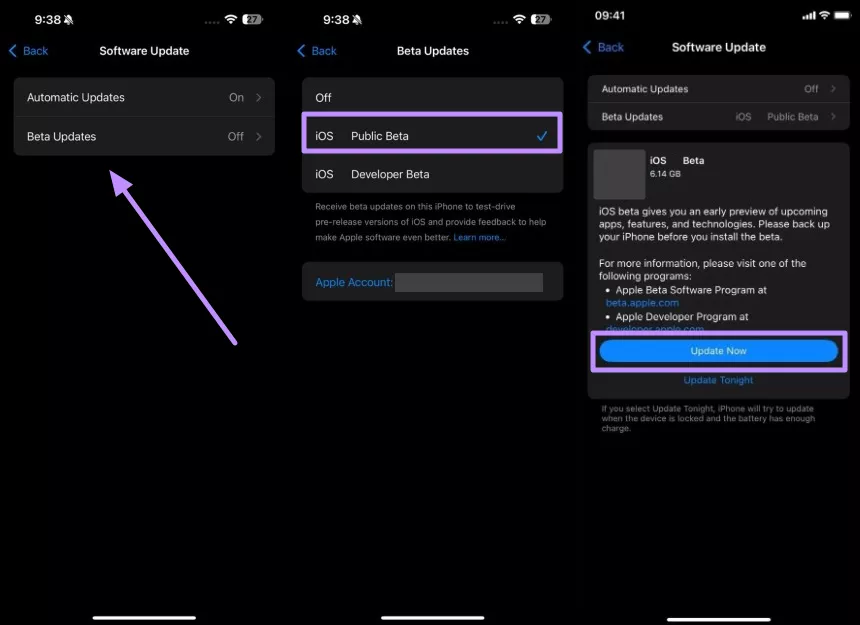
4부. iOS 26 베타 다운로드 시 발생하는 일반적인 문제 및 문제 해결
우리 안내에 따라 베타 업데이트를 쉽게 설치할 수 있지만, 일부 사용자들은 다운로드 후 문제를 겪을 수 있습니다. 일반적으로 iOS 26 베타 프로필 다운로드 후 여러 설치 및 성능 관련 문제가 발생할 수 있습니다. 여기서는 주요 문제들을 하나씩 살펴보고 적절한 해결책을 제시하겠습니다.
1. 베타 프로필이 설치되지 않는 문제
베타 업데이트는 반드시 공식 Apple Developer 웹사이트나 Beta Software Program 웹사이트에서 다운로드해야 합니다. 스팸 사이트에서 다운로드한 파일은 보안 문제로 인해 설치가 실패할 수 있습니다.
해결 방법: 비공식 베타 프로필을 iOS 기기에서 삭제하세요. 설정 앱에서 일반(General) 메뉴로 이동한 후, VPN 및 기기 관리(VPN & Device Management)를 선택하여 기존에 설치된 베타 프로필을 삭제하면 됩니다.
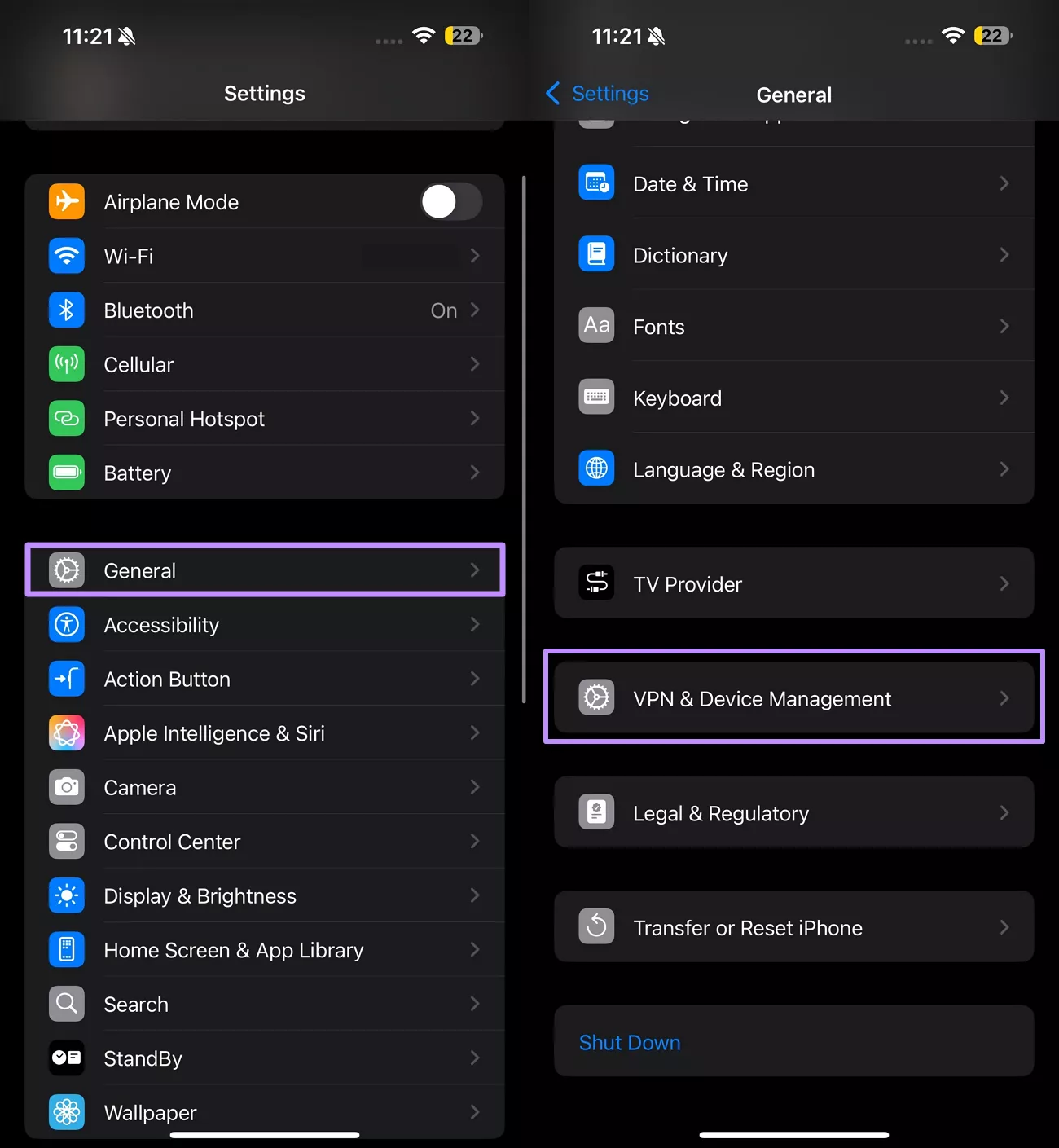
2. iOS 베타가 소프트웨어 업데이트에 나타나지 않음
베타 프로필을 설치한 후 일부 사용자는 소프트웨어 업데이트 화면에서 베타 옵션이 표시되지 않는 문제를 겪을 수 있습니다. 이는 사용 중인 기기가 베타 프로그램에 등록된 Apple ID로 로그인되어 있지 않을 때 발생합니다.
해결 방법: 이 문제를 방지하려면 올바른 Apple ID로 로그인되어 있는지 확인해야 합니다. 설정 앱을 열고 상단의 이름을 눌러 Apple 계정 화면으로 이동하세요. 이후 '로그인 및 보안(Sign-in & Security)' 메뉴에서 이메일 ID를 확인하면 됩니다.

3. 설치 실패
iOS 26 베타 설치가 실패하는 주요 원인 중 하나는 업데이트에 필요한 저장 공간이 부족한 경우입니다. 설치 중단을 방지하려면 충분한 여유 공간을 확보해야 합니다.
해결 방법: 설정 앱에서 '일반' 메뉴로 이동한 후 'iPhone 저장 공간'을 선택하세요. 불필요한 앱을 삭제하거나 '최근 삭제된 항목' 앨범을 비워 설치에 필요한 공간을 확보하면 됩니다.
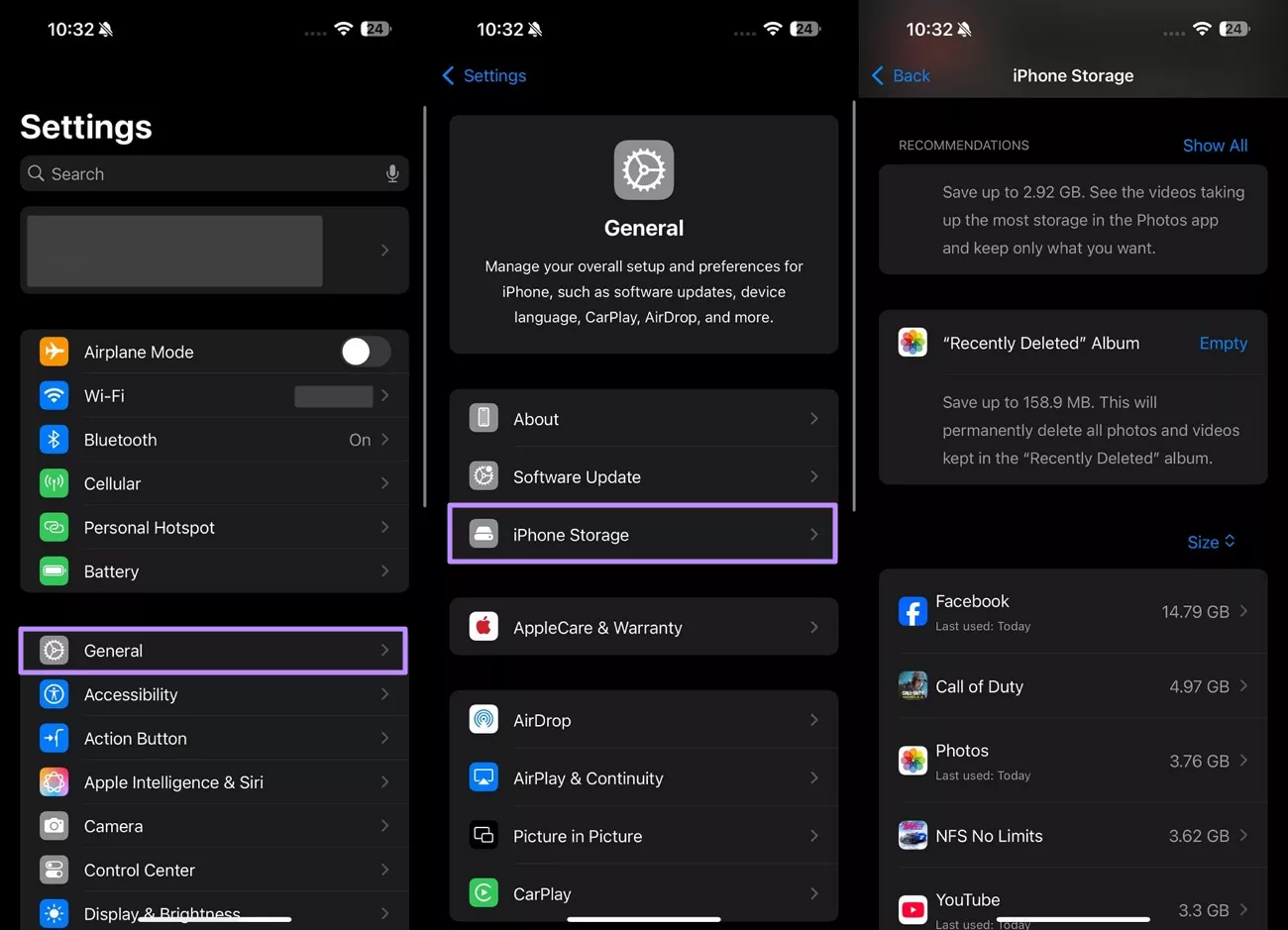
4. 베타 소프트웨어로 인한 배터리 소모 증가
iOS 개발자 베타에는 다양한 버그가 포함되어 있어, 설치 후 기기 성능 저하가 발생할 수 있습니다. 특히 일부 사용자들은 업데이트 이후 배터리 소모가 빨라지는 문제를 겪기도 합니다.
해결 방법: 설정 앱에 접속한 후 '배터리' 메뉴로 이동하세요. 여기에서 '저전력 모드'를 활성화하면 베타 설치 이후 배터리 사용 시간을 절약할 수 있습니다.
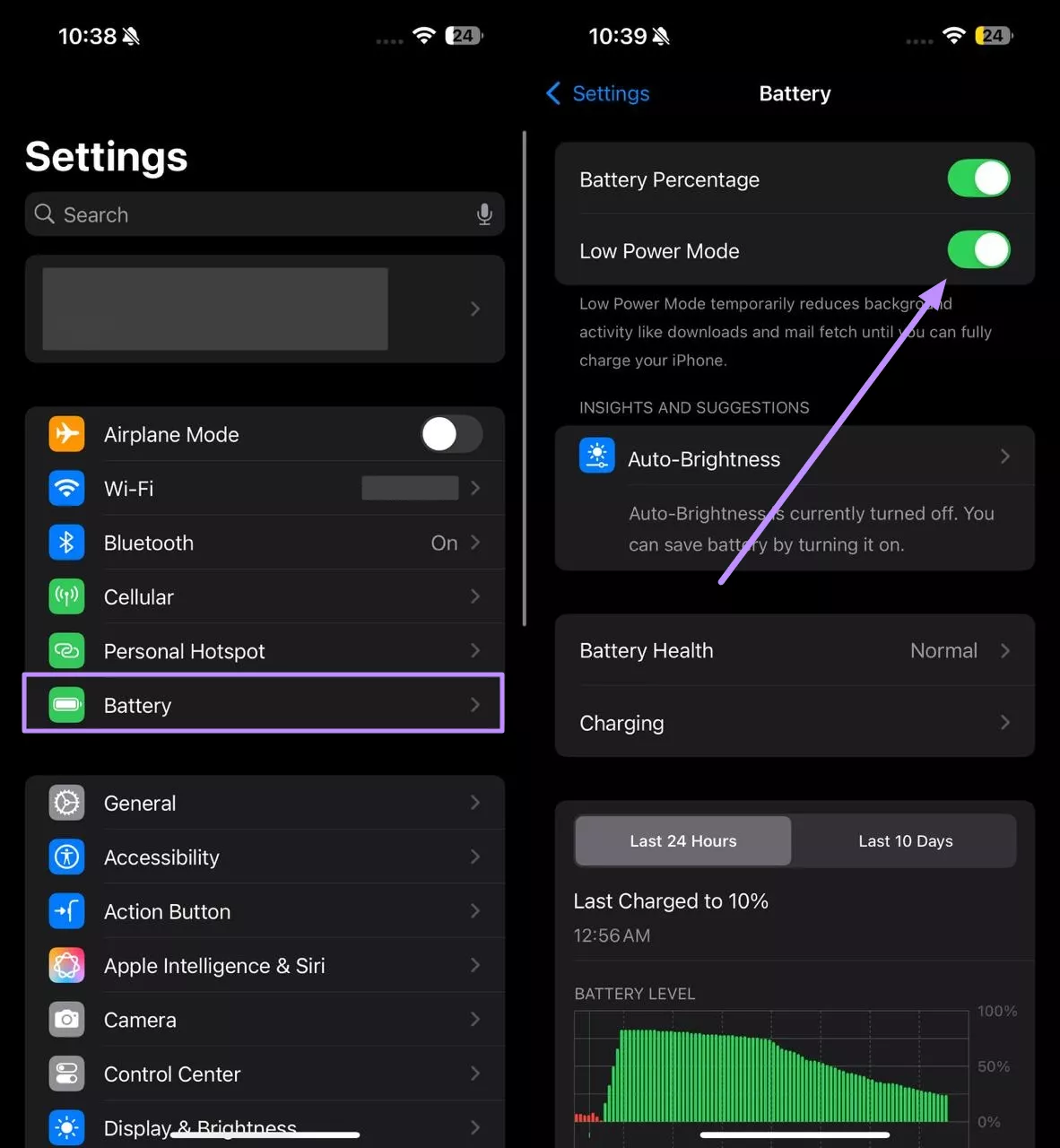
5. iOS 26 베타에서 앱이 제대로 작동하지 않음
이전에 일부 사용자는 베타 업데이트를 설치한 후 특정 앱이 제대로 작동하지 않는다고 불만을 제기한 바 있습니다. iOS 26 베타 다운로드 후에도 동일한 문제가 발생할 수 있으며, 이는 일부 앱이 새로운 버전과 아직 호환되지 않기 때문입니다.
해결 방법: 이 문제를 해결하려면 이전 공식 iOS 버전으로 다운그레이드하는 것이 좋습니다. 단, 이 방법을 적용하려면 iOS 26 베타 설치 전에 iTunes에서 iPhone을 백업해 두어야 합니다. 백업하려면 iPhone을 컴퓨터에 연결한 후 iTunes에서 기기를 선택하고 '지금 백업' 버튼을 클릭하세요.
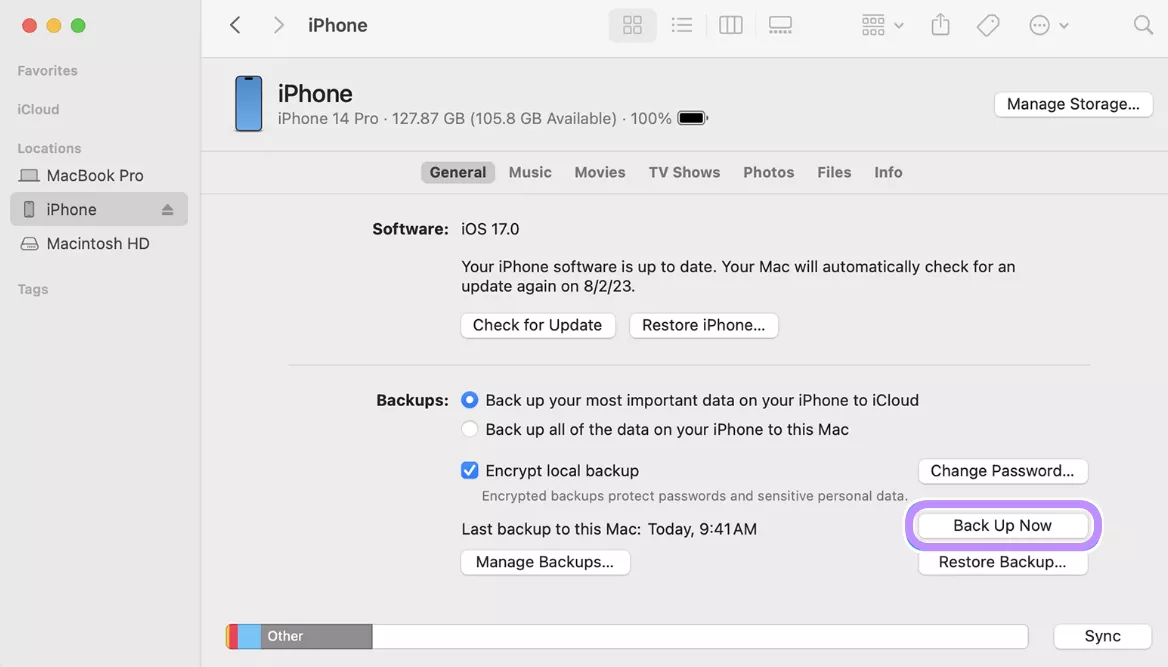
iOS 26 베타 업데이트를 설치한 후 앱 관련 문제가 발생할 경우, iPhone을 복구 모드로 전환하는 것이 좋습니다. 복구 모드로 전환한 후 컴퓨터에 연결하고 iTunes에서 ‘iPhone 복원’을 클릭하면 기기를 초기화할 수 있습니다.
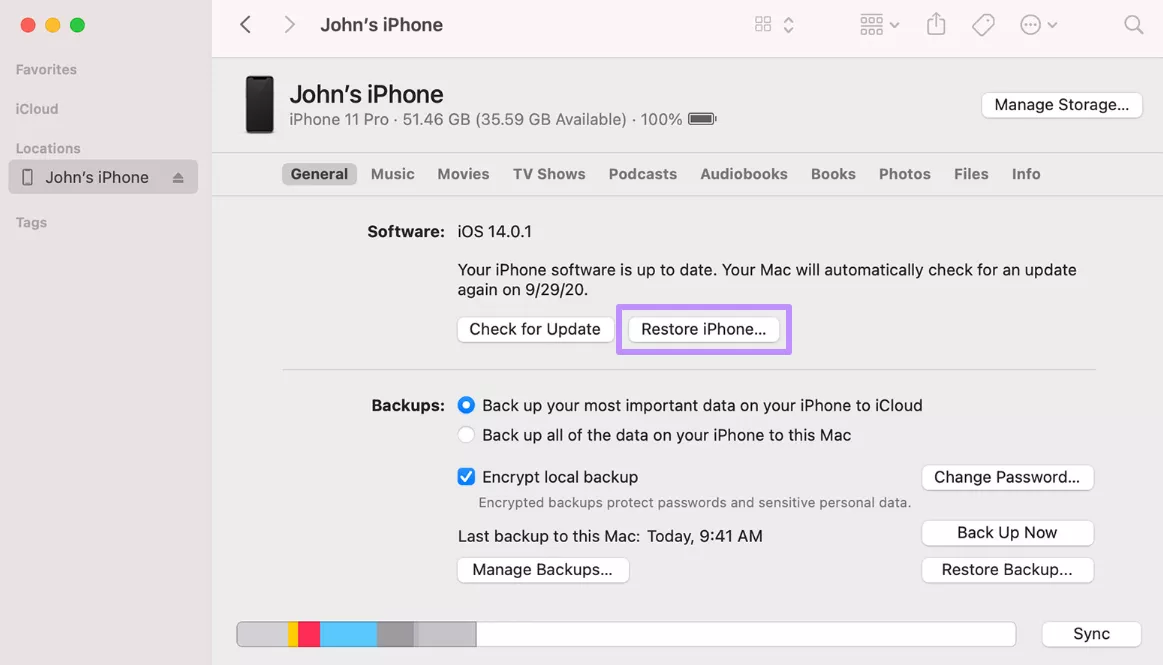
초기화가 완료되면 iTunes를 통해 Apple ID에 로그인하여 기기를 활성화합니다. 이후 iTunes에서 개발자 베타를 설치하기 전에 만든 백업을 선택하라는 메시지가 표시되면 해당 백업을 선택하고 '복원'을 클릭하세요. 그러면 모든 데이터와 설정이 복원됩니다.
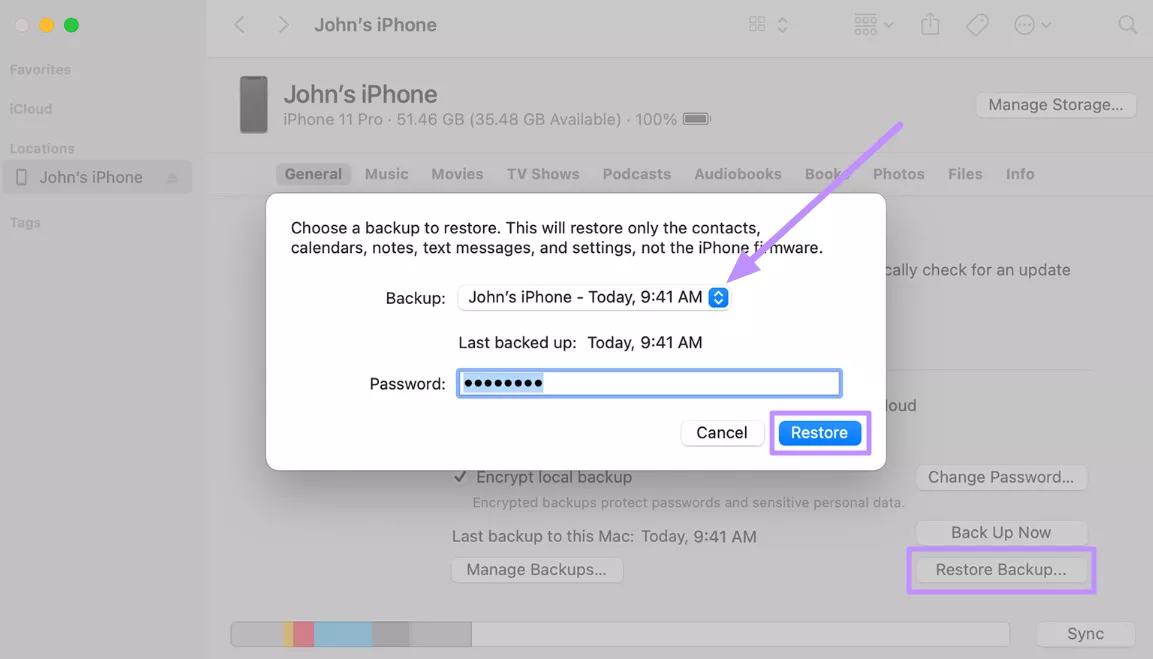
5부. iOS 26에서 UPDF로 생산성 향상
iOS 26 베타 출시와 함께 UPDF는 애플의 최신 모바일 운영체제에 완벽하게 최적화될 예정입니다. iOS 자체에는 고급 PDF 편집 도구가 부족하지만, UPDF는 그 공백을 메우는 강력한 솔루션입니다. 이 PDF 편집 도구는 애플 기본 기능으로는 불가능한 작업까지 손쉽게 처리할 수 있습니다.
Windows • macOS • iOS • Android 100% 안전
이 편집기를 사용하면 콘텐츠를 번역하거나 텍스트를 요약하는 것도 가능합니다. iOS 26에서 생산성을 높이고 싶다면 이 도구를 기기에 설치하는 것을 적극 추천드립니다. UPDF는 다음과 같은 고급 편집 기능과 AI 기능을 제공합니다.
- AI 채팅: 이 AI 어시스턴트를 통해 PDF와 직접 대화할 수 있습니다. 긴 문서를 요약하거나, 텍스트를 번역하거나, 문장을 다시 쓰는 데 UPDF AI를 활용할 수 있습니다. 모든 내용을 일일이 읽지 않아도 핵심 정보를 빠르게 파악할 수 있어 매우 유용합니다.
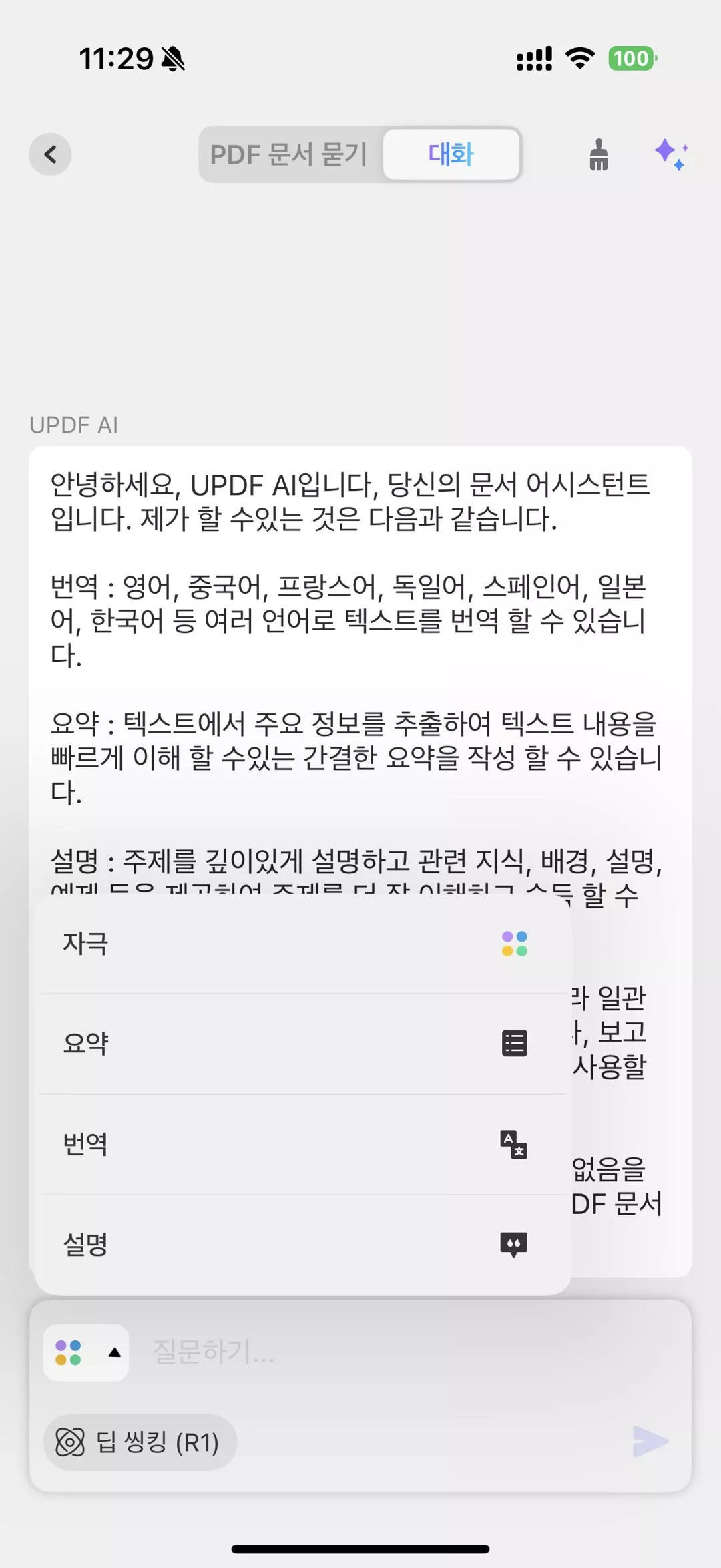
- PDF 주석 추가: 사용자는 이 고급 주석 도구를 통해 텍스트를 하이라이트하거나 밑줄을 긋고 취소선을 삽입할 수 있습니다. 또한, 댓글을 추가하거나 스티커를 삽입하고 스탬프를 사용하는 것도 가능합니다. 이러한 기능 덕분에 누구나 계약서를 검토하거나 창의적으로 노트에 표시할 수 있습니다.
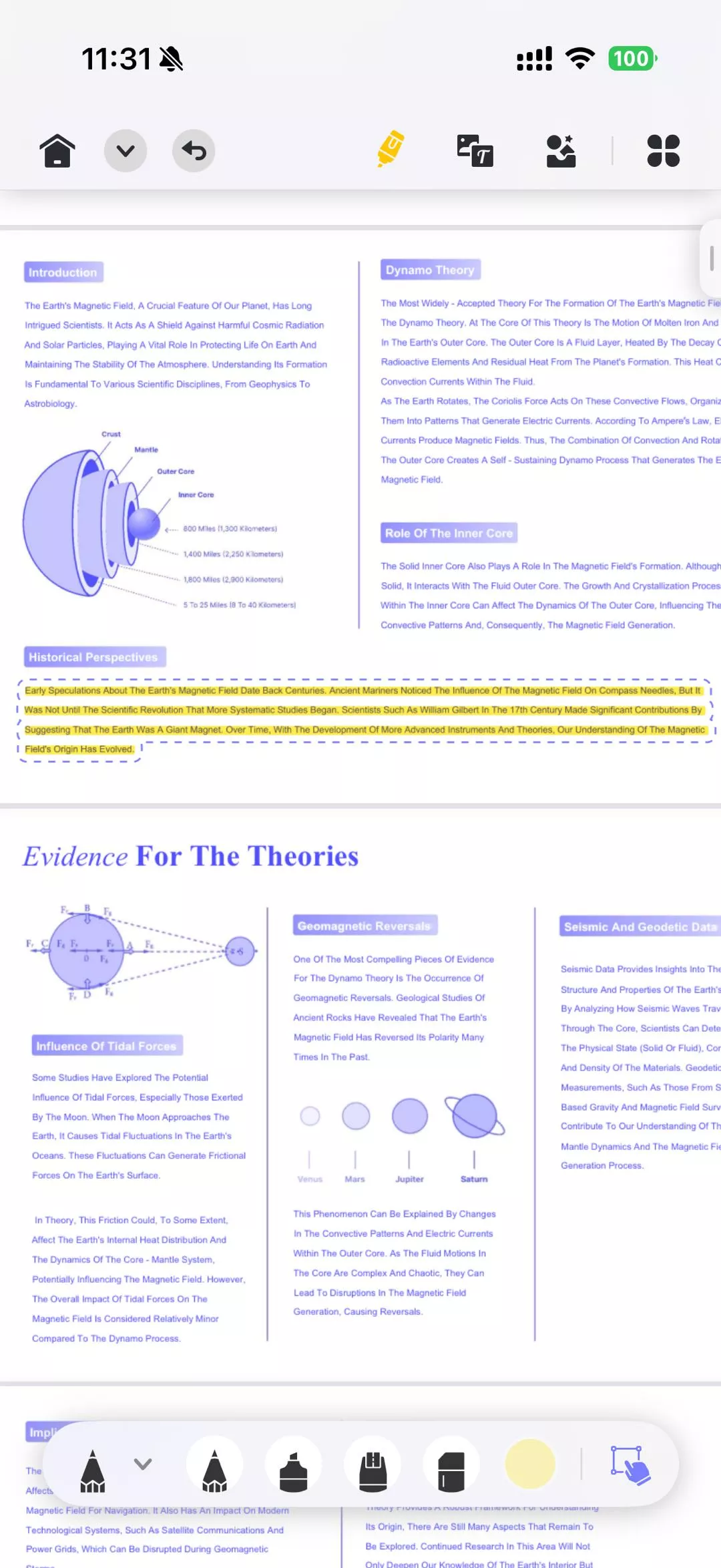
- PDF 정리: UPDF를 사용하면 PDF 페이지를 손쉽게 재정렬하고, 회전시키며, 삽입하거나 추출할 수 있습니다. 이 기능은 문서 편집 및 프레젠테이션 준비를 훨씬 효율적으로 만들어 줍니다. iOS 26 베타 업데이트 이후, 아이폰을 모바일 문서 관리 도구로 활용해보세요.

결론
iOS 26 베타가 곧 출시됨에 따라 애플은 다양한 흥미로운 변화를 예고하고 있습니다. 이를 미리 체험하고 싶다면 6월 9일부터 개발자 베타를 설치하거나, 몇 주 후 공개 베타를 기다릴 수 있습니다.
베타 설치 중 설치 실패와 같은 오류가 발생할 수 있지만, 이 글에서 소개한 간단한 해결 방법으로 대부분의 문제를 손쉽게 해결할 수 있습니다. 그러나 iOS 26 베타는 다양한 기능이 추가되었음에도 불구하고 여전히 혁신적인 PDF 처리 기능은 부족한 상태입니다.
생산성을 높이기 위해서는 더 나은 앱이 필요합니다. 바로 여기서 UPDF가 등장합니다. 이 도구는 PDF 문서에 주석을 달고, 심지어 AI와 대화하며 문서를 다룰 수 있도록 도와줍니다. 지금 iOS 기기에 UPDF를 다운로드하고 PDF 작업 방식을 향상시켜보세요.
Windows • macOS • iOS • Android 100% 안전
 UPDF
UPDF
 Windows용 UPDF
Windows용 UPDF Mac용 UPDF
Mac용 UPDF iPhone/iPad용 UPDF
iPhone/iPad용 UPDF 안드로이드용 UPDF
안드로이드용 UPDF UPDF AI 온라인
UPDF AI 온라인 UPDF Sign
UPDF Sign PDF 편집
PDF 편집 PDF 주석
PDF 주석 PDF 생성
PDF 생성 PDF 양식
PDF 양식 링크 편집
링크 편집 PDF 변환
PDF 변환 OCR
OCR PDF → Word
PDF → Word PDF → 이미지
PDF → 이미지 PDF → Excel
PDF → Excel PDF 정리
PDF 정리 PDF 병합
PDF 병합 PDF 분할
PDF 분할 PDF 자르기
PDF 자르기 PDF 회전
PDF 회전 PDF 보호
PDF 보호 PDF 서명
PDF 서명 PDF 민감 정보 가리기
PDF 민감 정보 가리기 PDF 민감 정보 제거
PDF 민감 정보 제거 보안 제거
보안 제거 PDF 보기
PDF 보기 UPDF 클라우드
UPDF 클라우드 PDF 압축
PDF 압축 PDF 인쇄
PDF 인쇄 일괄 처리
일괄 처리 UPDF AI 소개
UPDF AI 소개 UPDF AI 솔루션
UPDF AI 솔루션 AI 사용자 가이드
AI 사용자 가이드 UPDF AI에 대한 FAQ
UPDF AI에 대한 FAQ PDF 요약
PDF 요약 PDF 번역
PDF 번역 PDF 설명
PDF 설명 PDF로 채팅
PDF로 채팅 AI 채팅
AI 채팅 이미지로 채팅
이미지로 채팅 PDF를 마인드맵으로 변환
PDF를 마인드맵으로 변환 학술 연구
학술 연구 논문 검색
논문 검색 AI 교정기
AI 교정기 AI 작가
AI 작가 AI 숙제 도우미
AI 숙제 도우미 AI 퀴즈 생성기
AI 퀴즈 생성기 AI 수학 문제 풀이기
AI 수학 문제 풀이기 PDF를 Word로
PDF를 Word로 PDF를 Excel로
PDF를 Excel로 PDF를 PowerPoint로
PDF를 PowerPoint로 사용자 가이드
사용자 가이드 UPDF 팁
UPDF 팁 FAQ
FAQ UPDF 리뷰
UPDF 리뷰 다운로드 센터
다운로드 센터 블로그
블로그 뉴스룸
뉴스룸 기술 사양
기술 사양 업데이트
업데이트 UPDF vs Adobe Acrobat
UPDF vs Adobe Acrobat UPDF vs. EZPDF
UPDF vs. EZPDF UPDF vs. ALPDF
UPDF vs. ALPDF